將音樂下載到 iPhone 的 4 種方法
您是否很難理解如何從不同來源將音樂下載到您的 iPhone? 如果您的回答是“是”,那麼您來對地方了。 許多像您這樣的 iOS 用戶發現知道如何免費將音樂下載到您的 iPhone 上很乏味。 值得慶幸的是,通過一些第三方工具的幫助,你可以學到同樣的東西。 在這份內容豐富的指南中,我們決定提出 4 個逐步解決方案來幫助您。 繼續閱讀並解決如何輕鬆地將音樂下載到 iPhone。
- 第 1 部分:使用 Keepvid 音樂將音樂下載到 iPhone
- 第 2 部分:使用 iTunes 將音樂下載到 iPhone
- 第 3 部分:使用 Spotify 將音樂下載到 iPhone
- 第 4 部分:使用 DrFoneTool 下載音樂並將其傳輸到 iPhone – 電話管理器 (iOS)
參考文獻
iPhone SE 在全球引起了廣泛關注。 你也想買一個嗎? 查看第一手 iPhone SE 拆箱視頻以了解更多信息!
第 1 部分:使用 Keepvid 音樂將音樂下載到 iPhone
Keepvid Music 是一種流行的工具,主要用於從 YouTube 等視頻共享平台下載音樂。 它有一個內置的視頻到音頻轉換器,可以擺脫視頻片段並將歌曲保存為 MP3 格式。 以後可以 將下載的音樂傳輸到您的 iPhone 也是。 除了 YouTube,您還可以從 SoundCloud、Vevo、Vimeo 等不同平台查找音樂。此外,您只需提供要下載的音樂的 URL。 要了解如何使用 Keepvid 將音樂下載到您的 iPhone,請按照以下步驟操作。
1. 在您的 Windows 或 Mac 上從其官方網站下載 Keepvid Music 這裡.
2. 每當您想了解如何免費將音樂下載到 iPhone 時,啟動它並轉到其獲取音樂選項卡並訪問下載部分。

3. 在這裡,您可以提供您希望下載歌曲的 URL,然後在選擇格式後單擊“下載”按鈕。
4. 此外,您可以從其界面訪問任何網站(如 YouTube)或添加新門戶。
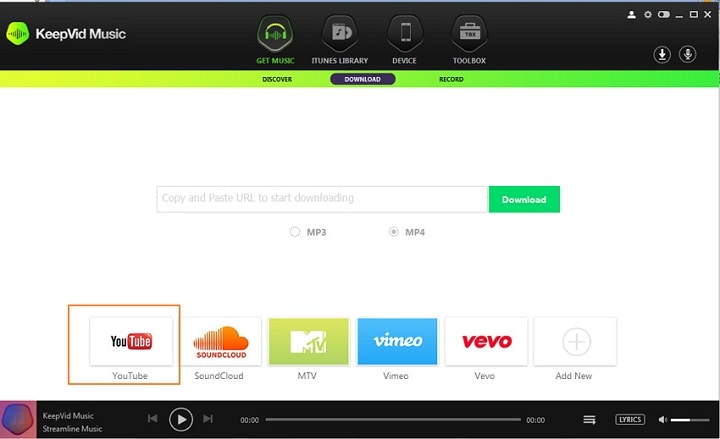
5. 只需在 YouTube 上查找您要下載的歌曲。 加載後,選擇格式和所需的比特率。 單擊“下載”按鈕將其保存。
6. 現在,將你的 iPhone 連接到系統並讓它被檢測到。 進入 Keepvid 音樂界面的 iTunes 庫選項卡,找到所有下載的歌曲。
7. 選擇您要移動的歌曲,右鍵單擊,然後轉到“添加到”選項。 選擇目標設備以傳輸所選內容。
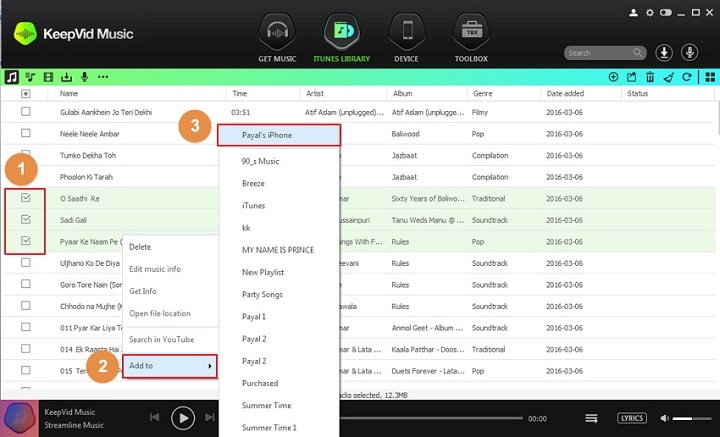
通過這種方式,您可以輕鬆了解如何將音樂從計算機下載到 iPhone。
第 2 部分:使用 iTunes 將音樂下載到 iPhone
如果您熟悉 iTunes,那麼您也可以使用它來學習如何將音樂下載到您的 iPhone。 該工具由 Apple 開發,可免費使用。 您需要做的就是連接您的 iOS 設備並將其與 iTunes 資料庫同步。 由於同步以兩種方式工作,您的 iTunes 音樂將傳輸到您的 iPhone。 按照以下步驟了解如何免費將音樂下載到您的 iPhone:
1. 在您的系統上啟動 iTunes 並連接您的 iPhone。
2. 檢測到它後,選擇您的設備並轉到其音樂選項卡。
3. 打開“同步音樂”選項。 從這裡,您還可以選擇要傳輸到設備的歌曲、流派、播放列表、專輯等。
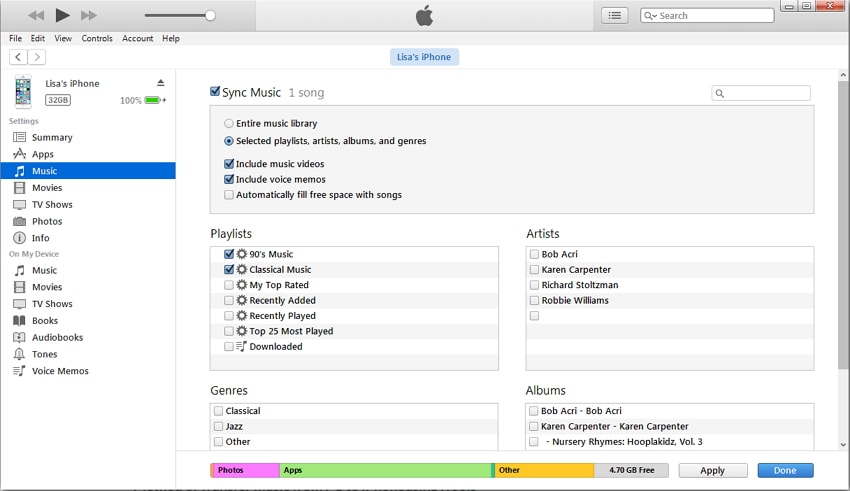
4. 只需做出選擇並單擊“應用”按鈕即可將音樂從 iTunes 庫傳輸到 iPhone。
5. 如果要傳輸單首歌曲,請轉到設備的“摘要”部分並打開“手動管理音樂和視頻”選項。
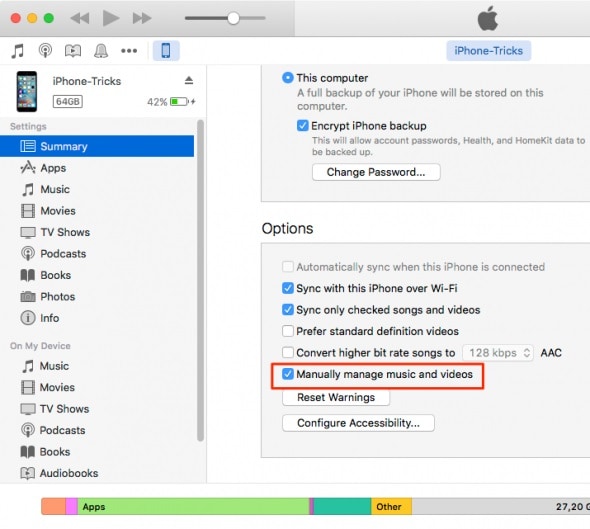
6. 現在,只需轉到您的音樂庫並手動將您希望從 iTunes 傳輸的歌曲拖放到您的手機。
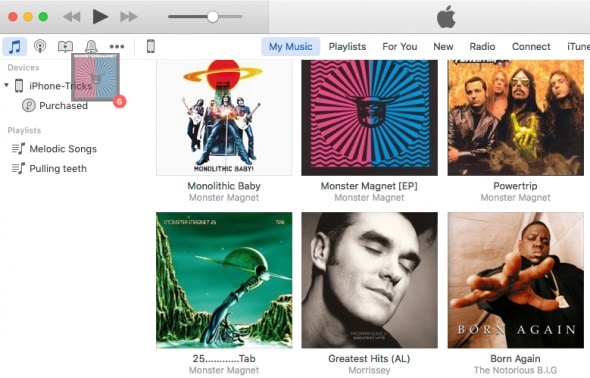
而已! 通過這種方式,您可以了解如何使用 iTunes 將音樂下載到手機。
第 3 部分:使用 Spotify 將音樂下載到 iPhone
如今,人們更喜歡使用 Spotify、Pandora、Apple Music 等服務流式傳輸他們的音樂,而不是下載多首歌曲。 由於 Spotify 允許我們保存歌曲以供離線收聽,因此我們無需連接到互聯網即可收聽它們。 這也節省了我們的數據使用量。 即使這些歌曲是離線保存的,它們也受 DRM 保護。 因此,只有當您擁有有效的 Spotify 訂閱時,您才能收聽它們。
為此,請為您要保存的所有歌曲創建一個播放列表。 現在,點擊相冊並打開“離線可用”選項。 這將保存整個播放列表,以便在您的設備上離線收聽。 您還可以對您最喜歡的藝術家的所有歌曲、任何專輯等執行此操作。 這將讓您了解如何將音樂下載到您的 iPhone。

第 4 部分:使用 DrFoneTool 下載音樂並將其傳輸到 iPhone – 電話管理器 (iOS)
學習如何免費將音樂下載到 iPhone 的最簡單方法是使用 DrFoneTool – 電話管理器 (iOS). 這是一個完整的 iPhone管理員 這將使您可以輕鬆地在 iPhone 和計算機之間移動數據。 您可以使用 DrFoneTool – 電話管理器 (iOS) 管理您的照片、視頻、聯繫人、音樂、消息等等。 它也是一個 iPhone 文件瀏覽器 工具,肯定會讓您完全控制設備的內容。 使用 DrFoneTool – 電話管理器 (iOS) 非常簡單,因為它具有直觀的界面。 您可以輕鬆地編輯、移動和管理您的數據,而無需使用 iTunes。 要了解如何將音樂從計算機下載到 iPhone,請按照以下步驟操作:

DrFoneTool – 電話管理器 (iOS)
在沒有 iTunes 的情況下將 mp3 下載到 iPhone/iPad/iPod
- .
- 將 iPhone/iPod/iPad 中的數據備份到計算機並輕鬆恢復。
- 將包括筆記、音樂、照片、視頻、聯繫人等在內的數據下載到 iPhone。
- 速度快,兼容性高,完全不丟失數據。
- 無需iTunes,可在電腦上輕鬆操作。
1. 在您的 Mac 或 Windows 系統上下載 DrFoneTool – 手機管家 (iOS)。 您可以使用免費試用版或在網站上購買。
2. 將您的 iPhone 連接到系統並啟動應用程序。 從主頁轉到“電話管理器”區域。

3. 將您的 iPhone 連接到系統並啟動應用程序。 從主頁轉到“轉移”區域。

4. 轉到導航欄中的“音樂”選項卡,而不是選擇任何快捷方式。

5. 此處提供了存儲在手機上的所有音樂記錄的完整列表。 您可以從左側面板交換歌曲、有聲讀物、播客等。
6. 單擊工具欄上的導入圖標,將系統中的音樂添加到您的設備。 您可以添加文件或添加完整的目錄。

7. 當您做出適當的選擇時,會彈出一個瀏覽器窗口。 只需選擇您想要的文件(或文件夾)並將它們加載到您的 iPhone。

如您所見,DrFoneTool – 電話管理器 (iOS) 為您如何將音樂從計算機下載到 iPhone 提供了一種輕鬆快捷的解決方案。 無需任何先驗技術知識,您就可以充分利用此工具。 它是目前最安全、最高效的設備管理器之一,非常易於使用。 繼續在您的 Mac 或 Windows 系統上下載它,並教其他人如何將音樂下載到您的 iPhone。

